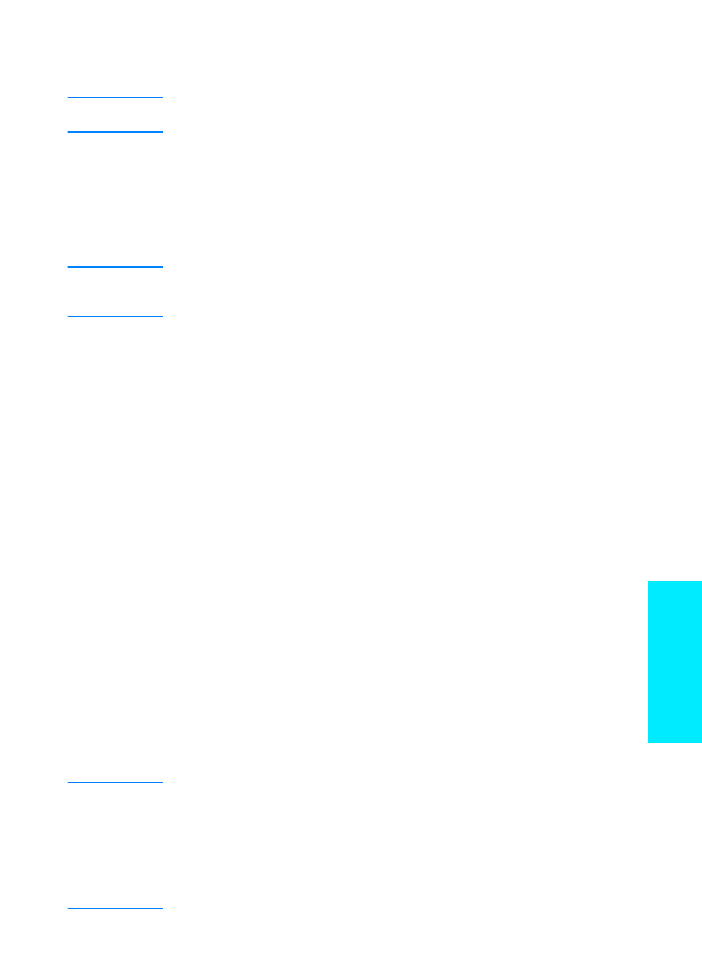
Installation Macintosh
Remarque
Pour utiliser la PPD (Postcript Printer Description), installez le pilote Apple LaserWriter 8.
Utilisez le pilote Apple LaserWriter 8 fourni avec votre Macintosh.
Avant de lancer l’installation, désactivez l’anti-virus.
1
Lancez le programme d’installation en insérant le CD-ROM HP LaserJet 2200
dans le lecteur. La fenêtre d’installation s’affiche sur le bureau.
2
Sélectionnez la langue, puis cliquez deux fois sur l’icône d’installation.
3
Suivez les instructions à l’écran.
Remarque
Le CD-ROM HP LaserJet 2200 contient des logiciels dans de nombreuses langues.
Après avoir sélectionné la langue d’installation et cliqué deux fois sur Installer,
l’écran d’installation s’affiche dans cette langue.
4
Pour vérifier que l’installation a été correctement réalisée, ouvrez l’application de
votre choix et ouvrez ou créez un document simple.
5
Vérifiez que le nom de votre imprimante s’affiche, puis imprimez le document.
6
Si le document s’imprime correctement, l’installation est terminée. Continuez par
« Etape 8 : Enregistrement et stockage d’informations importantes » à la page 20.
(Si aucun document n’est imprimé ou si l’impression est incorrecte, reportez-vous
à « Si vous rencontrez des problèmes » page 21.)
Si vous avez branché un câble USB
1
Ouvrez l’utilitaire Apple Desktop Printer.
2
Sélectionnez Imprimante (USB), puis cliquez sur OK.
3
Dans la zone USB Printer Selection, cliquez sur Change.
4
Sélectionnez l’imprimante HP LaserJet 2200, puis cliquez sur OK.
5
Dans la zone PPD, cliquez sur Réglage auto.
6
N’oubliez pas d’enregistrer vos modifications avant de fermer la fenêtre.